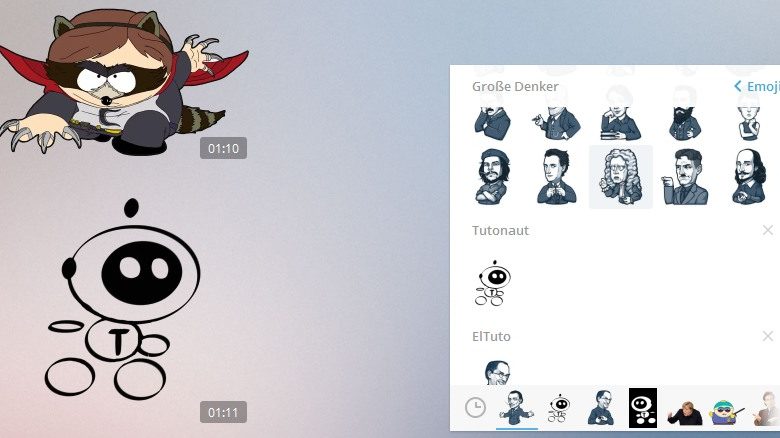
Anleitung: Eigene Sticker-Pakete für Telegram erstellen
Über Telegram konntet Ihr bei uns schon einiges lesen, beispielsweise eine Einführung in Bots, einen Rant von Boris - und natürlich etwas über Tittys & Kittys. Zu den schicksten Telegram-Features zählen die Sticker - und da könnt Ihr nicht nur allerlei Sticker-Pakete nutzen, sondern auch eigene Pakete anlegen und mit Freunden teilen. Und so geht's:
1. Bilder vorbereiten
Die Sticker-Bilder müssen in einem bestimmten Format vorliegen: PNG mit 512x512 Pixeln (eine Seite kann kürzer sein) und transparentem Hintergrund. Das könnt Ihr beispielsweise mit IrfanView aus jedem JPEG machen: Öffnet das Bild, legt dann über Strg+R die Größe auf die 512x512 Pixel fest und speichert dann über Strg+S. Hier wählt Ihr "Save Transparent Color" und "Save Transparency as Alpha channel" und klickt auf den Speichern-Button, woraufhin ... 
2. Transparenz wählen
... sich ein Fenster öffnet in dem Ihr die transparente Farbe festlegt - also beispielsweise der weiße Hintergrund. Klickt einfach auf die gewünschte Farbe und ohne weitere Bestätigung landet das passende Bild auf der Platte. 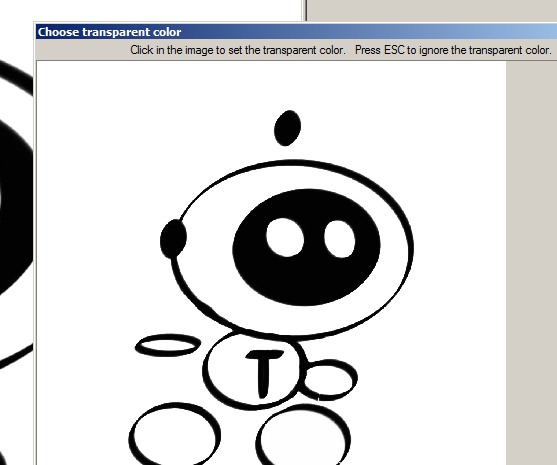
3. Stickers Bot kontakten
Das eigentliche Sticker-Paket richtet Ihr Telegram-typisch über einen Dialog mit einem Bot ein. Sucht einfach nach stickers und klickt auf den @Stickers-Kontakt oder klickt auf diesen Link und startet den Bot. 
4. Paket einrichten
Der Bot begrüßt Euch gleich mit den möglichen Kommandos, los geht es mit /newpack und einem Namen. Dann sendet Ihr ein beliebiges Emoticon (als Stellvertreter für den folgenden Sticker) und anschließend die vorbereitete Sticker-Datei, einfach per Drag&Drop - wohlgemerkt als Datei, nicht als Bild. Über /addsticker fügt Ihr dann weitere Bilder ein und beendet anschließend über /publish - und gebt nochmal einen Namen für das Paket ein. 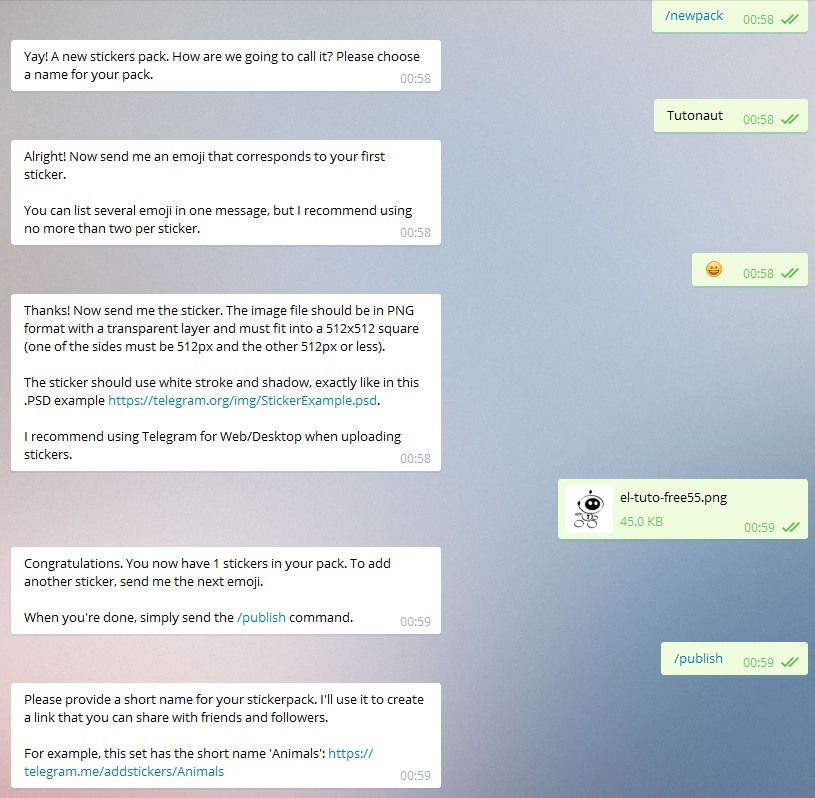
5. Sticker hinzufügen
Nach dem /publish-Befehl klickt Ihr den erstellten Link an und fügt das Paket hinzu - klickt Ihr den Link anschließend nochmal an, erscheint stattdessen die Option zum Teilen, die allerdings lediglich den Link in die Zwischenablage schickt. 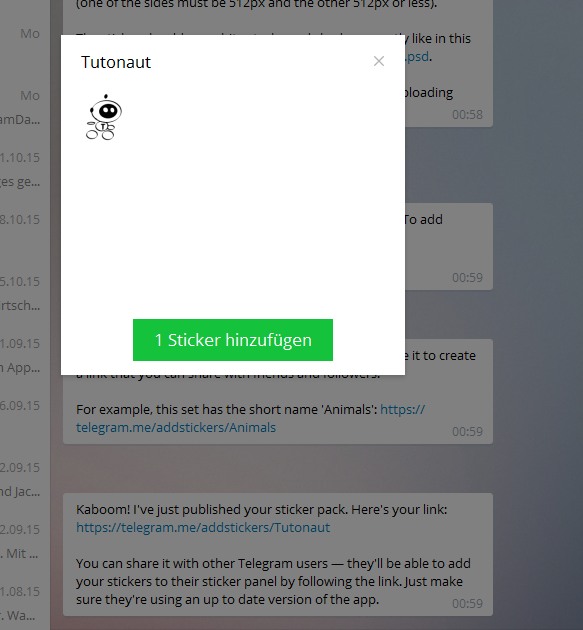
6. Sticker-Pakete nutzen
Und wie üblich, erscheinen Eure Bildchen dann im Sticker-Bereich. 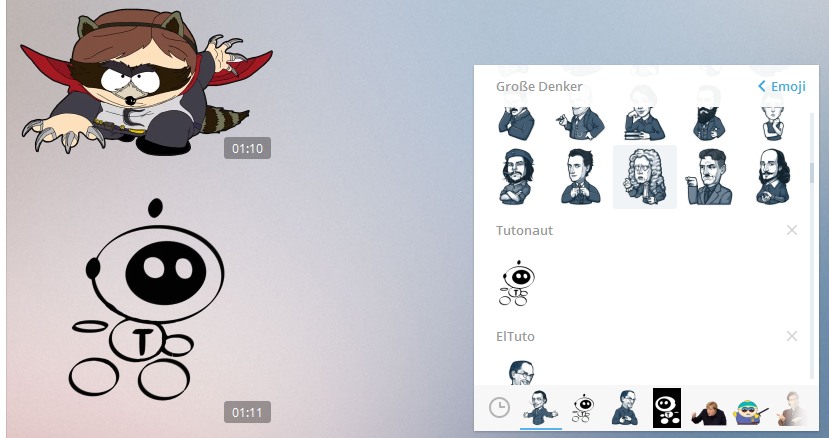







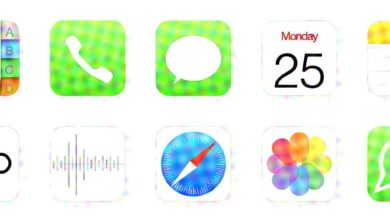
Ich habe alle Anweisungen des Bots befolgt und auch eine Erfolgsmeldung mit Link erhalten. Es gab keine Fehlermeldung. Mein selbstgemachter Sticker taucht aber nirgendwo auf. Ich habe keine Ahnung, wie ich ihn an eine Nachricht anhängen kann.
Vielen Dank für die Tipps. Ich habe nur ein Problem mit dem Thema Transparenz. Für mich bedeutet Transparenz, dass KEIN Hintergrund abgespeichert wird. Freigestellt schwebend quasi. Der Hintergrund des jeweiligen Empfängers bleibt somit sichtbar. Da ich so einen Sticker erhalten habe muss das gehen. Aber wie? IrfanView fragt mich welchen Bildteil ich als Hintergrund haben möchte, anstatt ihn wegzulassen. Hast Du dazu einen erhellenden Gedanken?
Ja, habe ich – festgehalten in den ersten beiden Schritten ;) Das ist aber in der Tat nicht wirklich intuitiv …
Du sagst erst: Transparente Farbe speichern und Transparenz als Alpha-Kanal speichern – dann legst Du zum Beispiel Weiß als eben jene als transparent zu behandelnde Farbe fest. Alles, was im Bild weiß war, ist danach eben transparent. Der Alpha-Kanal sagt dem Programm, das später das Bild anzeigt, welche Farbe es quasi nicht malen soll. So gesehen ist der Hintergrund theoretisch vorhanden, praktisch aber durchsichtig.
Voraussetzung ist natürlich, dass das Anzeigeprogramm, hier also Telegram, den Alpha-Kanal unterstützt – was in der Regel der Fall ist, bei Telegram definitiv. Daher siehst Du ja auch auf dem letzten Bild nur noch die schwarzen Umrisse von El Tuto, frei schwebend auf dem Verlauf des Telegram-Hintergrunds.
Transparenz wird fast immer und überall mit Alpha-Kanal und PNG-Format umgesetzt.
Danke für die Antwort. Das funktioniert – aber nur teilweise. Die meisten freigestellten transparenten gifs weisen den typischen karierten Hintergrund auf. Wenn ich Deinem Rat folge muss ich mich für eine der beiden Karo-Farben entscheiden. Weiß oder grau. Das andere bleibt aber stehen. Das Ergebnis ist dann jedoch nicht transparent.
Der Schachbrett-Hintergrund visualisiert lediglich die Transparenz – sofern nicht jemand einen Screenshot oder so von so einer Darstellung gemacht hat.
Habe das u.a. mit einer s/w-Zeichnung einer Palette versucht. Wenn der weiße Hintergrund transparent wird, dann sollte die schwarze Zeichnung über jedem beliebigen Hintergrund schweben.
https://clipart-library.com/clipart/2089629.htm
Das funktioniert auch, ich habe das Bild gerade mal als PNG mit Transparenz abgespeichert und als Sticker importiert – läuft. Allerdings funktioniert das nicht, wenn man das Bild einfach verschickt, nur als Sticker. Auch in Gimp geht es. Hier mal im Bild – nur als kleinen Ausschnitt, da ich das Bild hier lizenzrechtlich nicht nutzen darf:
Kann man bei den Stickern weitere Infos hinterlegen, so dass Telegram weiß, dass es ein Smiley-Sticker ist o.ä.?
Ich habe alle Schritte der Anleitung befolgt – beide Seiten sind 512px, transparenter Hintergrund, weißer Rand, als transparentes PNG exportiert und bis jetzt hat es bei allen anderen Stickern funktioniert. Wie gesagt, bis jetzt. Ich versuche seit zwei Tagen einen weiteren Sticker, der alle oben genannten Forderungen erfüllt, meinem Pack hinzuzufügen, allerdings sendet mir der Bot jedes mal, wenn ich ihm das Bild über die Webversion schicke, folgende Nachricht: „Bitte sende mir das Bild ohne Komprimierung (Büroklammer > Datei).“ Das habe ich mehrmals getan, jedoch sagt er mir jedes mal das gleiche. Was kann das Problem sein?
Hatte ich auch das Problem, erstens muss es PNG sein und ich hab den ganzen Chat mit dem Bot gelöscht. Danach ist die Option „als Datei senden“ wieder da…
Ist das Sticker Pack dann öffentlich zugänglich? :) Würds gerne wissen, um Problemen aus demWeg zu gehen ^^
Sehr gute Frage! Erfreulicherweise lautet die Antwort nein, die Sticker sind nur für Dich sichtbar. Oder besser: Jein. Es wird ein Link zum Teilen generiert, in der Art: https://telegram.me/addstickers/Dein-Sticker-Pack-Name Wenn also jemand den Namen errät, dürfte er auch an die Sticker kommen – kann aber auch sein, dass das nicht mit allen geht. Teste doch mal: https://telegram.me/addstickers/Tutonaut https://telegram.me/addstickers/simpsons Der Simpsons-Link funktioniert auf jeden Fall. Wenn der Tutonaut-Link auch funktioniert, sind die Packs frei verfügbar – wenn jemand den Namen kennt. Sag doch mal bitte bescheid, ob beide Links funktioniert haben.
hey kann auf https://telegram.me/addstickers/Tutonaut //Quelle: https://www.tutonaut.de/anleitung-eigene-sticker-pakete-fuer-telegram-erstellen/ zugreifen ;-)